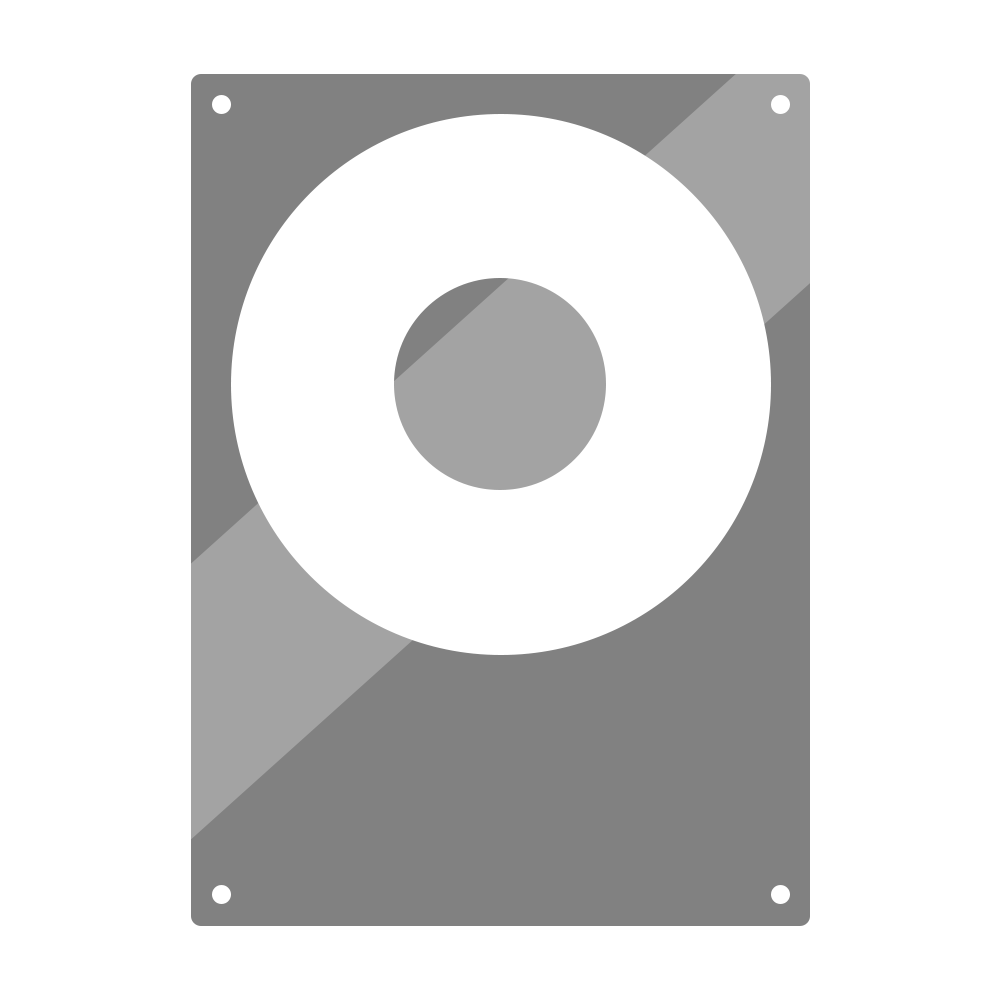Pourquoi booster votre PC avec un SSD ?

Votre ordinateur est-il plus lent que vous ne le souhaitez ou cherchez-vous un moyen d’améliorer ses performances ? Si votre ordinateur a plus de deux ans, le remplacement du disque dur par un disque dur à semi-conducteurs (SSD) est l’une des modifications les plus rentables que vous puissiez apporter. C’est pour ça que disques-durs-externes.fr vous propose son guide : Pourquoi booster votre PC avec un SSD ? Cela changera complètement votre expérience informatique. Cela dit, il y a quelques défis pratiques que vous devrez prendre en compte avant de le faire, alors examinons de plus près les disques SSD.
Table des matières
Qu’est-ce qu’un SSD ?
Historiquement, la plupart des ordinateurs ont utilisé des disques durs tournants pour le stockage permanent des données. Conceptuellement, les disques durs fonctionnent un peu comme les tourne-disques d’antan. Ils contiennent des plateaux tournants. Une pièce appelée actionneur déplace un bras minuscule qui flotte à une distance minuscule au-dessus de la surface des plateaux du disque. La tête de lecture/écriture de ce bras lit et écrit magnétiquement des données binaires de manière concentrique sur le disque.
Ces disques tournent à des vitesses élevées (des milliers de tours par minute), de sorte qu’il y a beaucoup de pièces mobiles à l’intérieur d’un disque dur. Ils sont construits pour durer, mais ils finissent par s’user et s’user. Les disques durs peuvent également être bruyants et consommer beaucoup d’énergie – des raisons pour envisager de passer à un SSD, surtout si vous êtes un utilisateur d’ordinateur portable. Les disques durs qui tournent sont également plus délicats et plus susceptibles de tomber en panne s’ils sont lâchés trop fort.
En comparaison, les SSD contiennent une forme de mémoire informatique non volatile. En d’autres termes, l’information reste sur la puce mémoire une fois qu’elle a été écrite. C’est différent de la mémoire vive normale de votre ordinateur, qui est réinitialisée lorsque vous éteignez ou redémarrez l’ordinateur. Par rapport aux disques durs, les disques SSD sont plus résistants aux chocs et ne sont pas affectés par les champs magnétiques.
Pourquoi passer à un SSD ?
Pour la plupart des gens, la différence la plus importante entre les disques durs et les disques compacts est la performance. Remplacer un disque dur par un SSD est l’une des meilleures choses que vous puissiez faire pour améliorer considérablement les performances de votre ancien ordinateur.
Sans aucune pièce mobile, les SSD fonctionnent plus silencieusement, plus efficacement et avec moins de pièces à casser que les disques durs qui ont des plateaux qui tournent. Les vitesses de lecture et d’écriture des SSD sont bien meilleures que celles des disques durs.
Pour vous, cela signifie moins de temps à attendre que les choses se passent. Un SSD vaut la peine d’être examiné si vous voyez fréquemment un curseur en forme de roue qui tourne sur votre écran d’ordinateur. Les systèmes d’exploitation modernes dépendent de plus en plus de la gestion de la mémoire virtuelle, qui extrait les fichiers d’échange temporaires sur le disque. Plus votre disque dur est rapide, moins les performances de votre ordinateur seront affectées par cette surcharge.
Si vous n’avez qu’un seul disque dans votre ordinateur portable ou de bureau, vous pourriez remplacer un disque dur ou un petit SSD par un SSD d’un téraoctet pour moins de 150 euros. Si vous êtes un utilisateur d’ordinateur avec beaucoup de données, le remplacement du seul disque qui contient votre système d’exploitation et vos applications pourrait vous apporter une augmentation de vitesse significative. Placez vos données de travail sur des disques durs internes ou externes supplémentaires, et vous êtes prêt à vous attaquer à une montagne de photos, de vidéos ou de bases de données de très grande taille. Veillez à mettre en place un plan de sauvegarde pour vous assurer de conserver une copie de ces données en toute sécurité sur des disques locaux supplémentaires, des disques connectés au réseau ou dans le nuage.

Des raisons de ne pas passer à un SSD ?
Si les SSD sont tellement plus performants que les disques durs, pourquoi tous les disques ne sont-ils pas des SSD ? Les deux principales raisons sont le coût et la capacité. Les SSD sont plus chers que les disques durs. Un bon SSD de 1 To peut vous coûter 135 euros. Un disque dur comparable, d’une capacité deux fois supérieure, vous coûtera environ la moitié de ce montant. Les SSD n’ont pas encore la capacité des plus gros disques durs, bien qu’ils soient de plus en plus volumineux. Pour stocker une grande quantité de données, les disques durs restent la meilleure solution.
Cela dit, les prix des SSD ont fortement baissé ces dernières années et continueront à le faire. Mais les fabricants de disques durs ne restent pas inactifs. Ils améliorent leur technologie chaque année. En gros, il y a une course à l’armement qui se déroule et qui vous profite.
La question de savoir si votre ordinateur peut utiliser un DSS est une autre question. Tout dépend de l’âge de l’ordinateur et de la façon dont il a été conçu. Examinons maintenant cette question.
Comment migrer vers un SSD
L’achat d’un SSD de remplacement est la première étape. Le transfert de vos données sur le SSD est l’étape suivante. Pour cela, vous avez besoin de deux choses : un logiciel de clonage et un boîtier ou un traîneau de disque externe, qui vous permet de connecter le SSD à votre ordinateur via son port USB ou une autre interface de transfert de données. Les vidéos que je vous ai montrées dans la section précédente sont détaillées ici.
Le logiciel de clonage fait une copie bit pour bit des données de votre disque dur interne. Une fois les données transférées sur le SSD, transplantez le nouveau disque dans votre ordinateur et vous devriez être prêt à partir. Je préfère cloner un disque dur sur un SSD chaque fois que c’est possible. Si cela est bien fait, un SSD cloné est amorçable, donc c’est littéralement une expérience « plug-and-play ». Le simple fait de copier des fichiers entre les deux disques risque de ne pas copier toutes les données dont vous avez besoin pour que l’ordinateur démarre avec le nouveau disque.
Il est peu probable qu’un nouveau SSD, ou même un nouveau disque dur, soit préchargé avec le système d’exploitation dont votre ordinateur a besoin. Le clonage de votre disque dur existant permet de remédier à ce problème. Cependant, cela peut ne pas être possible tout le temps. Par exemple, vous avez peut-être installé le SSD dans un ordinateur qui avait auparavant un mauvais disque dur. Si c’est le cas, vous pouvez faire ce que l’on appelle une installation propre et repartir à zéro. Chaque fabricant de système d’exploitation a ses propres instructions. Voici un lien vers la procédure d’installation propre de Microsoft et les instructions d’installation propre de Mac d’Apple.
Comme nous l’avons dit au début, les SSD coûtent plus cher par gigaoctet que les disques durs. Vous ne pourrez peut-être pas vous offrir un SSD aussi gros que votre disque actuel, alors assurez-vous que vos données tiendront sur votre nouveau disque. Si ce n’est pas le cas, vous devrez peut-être d’abord réduire la taille de vos données. Laissez-vous aussi une certaine marge de manœuvre. La dernière chose que vous souhaitez faire, c’est d’épuiser immédiatement votre nouveau disque rapide.
Vous avez cloné votre disque et déplacé le SSD dans votre ordinateur. Que faites-vous de l’ancien disque ? S’il fonctionne toujours correctement, envisagez de réutiliser le châssis du disque externe que vous avez acheté pour effectuer la migration. Conservez-le comme disque externe seul ou dans un ensemble de disques tel qu’un NAS. Vous pouvez l’utiliser pour une sauvegarde locale, ce que nous vous recommandons fortement de faire en plus de la sauvegarde en cloud comme Backblaze. Vous pouvez également l’utiliser pour un stockage supplémentaire, par exemple pour vos photos ou votre musique. Nous avons des conseils détaillés dans les articles de blog pour Windows et Macintosh.
Assurez-vous de sauvegarder vos données !
Les mises à jour de SSD sont courantes, mais cela ne veut pas dire que les choses ne tournent pas mal, ce qui peut vous empêcher d’avancer. Si votre ordinateur fonctionne bien avant la mise à niveau du SSD, assurez-vous d’avoir une sauvegarde complète de votre ordinateur pour pouvoir le restaurer en cas de problème. Consultez notre guide de sauvegarde pour plus d’aide et d’informations.
Le SSD peut donner du peps à un ordinateur qui a accumulé de la poussière parce qu’il est trop lent et lui donner l’impression d’être une machine toute neuve. Installez un SSD et une nouvelle copie du système d’exploitation, puis téléchargez ou commandez une restauration auprès de nous, et vous ressentirez une différence considérable. Dommage qu’ils ne fassent pas des rajeunisseurs pour les gens qui travaillent aussi bien que les SSD ! Toute l’équipe de disques-durs-externes.fr reste à votre disposition dans l’espace commentaire du blog